怎样完成pdf转jpg在线转换?pdf转jpg的方法分享
怎样完成pdf转jpg在线转换?在这个数字时代,我们经常遇到各种不同格式的文件,其中PDF和JPG就是最常用的两种。我们经常需要将PDF文件转换为JPG格式,以便更方便地进行图片的编辑、共享和使用,借助在线转换工具则成为了我们可以选择的解决方案,在本文中,我们将分享一些简单易用的方法,帮助小伙伴们完成PDF转JPG的在线转换。无论是需要将PDF文档中的图片提取出来,还是想将整个PDF文档转换为JPG格式,这些方法都能满足我们的需求,一起来看看吧。

方法一:使用迅捷PDF转换器在线网站
迅捷PDF转换器在线网站提供了便捷的PDF转图片功能,能够又快又好地将PDF文档转换成JPG图片,是一款功能强大的在线转换工具。它拥有以下几点优势;
1.迅捷PDF转换器在线网站使用转换技术,能够轻松文成PDF文档的高质量转换,并保留原文档的清晰度和细节。
2.网站拥有专业的转换引擎,转换速度快,能够在短时间内将PDF文档转换为JPG图像,大大提升办公效率。
3.该在线工具支持批量转换功能,可以一次性选择多个PDF文件进行转换,这对于需要处理大量PDF文件的小伙伴们来说非常方便。
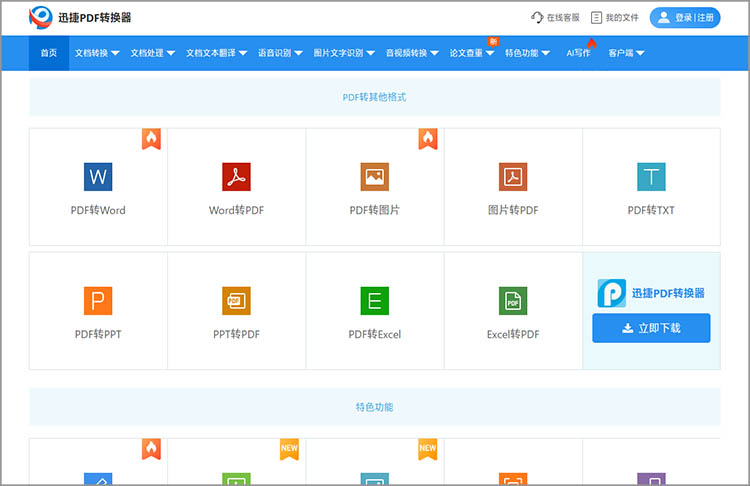
总的来说,通过迅捷PDF转换器在线网站的PDF转图片功能,用户可以方便地将PDF文档转换为JPG图像,满足各种需求,如图片展示、网页插图、打印等。
PDF转JPG在线转换的具体步骤
步骤1:使用浏览器进入网站,并在网站首页的工具栏中找到【PDF转图片】功能,点击进入。
步骤2:通过【点击选择文件】按钮,将需要转换的PDF文档上传到网站中。
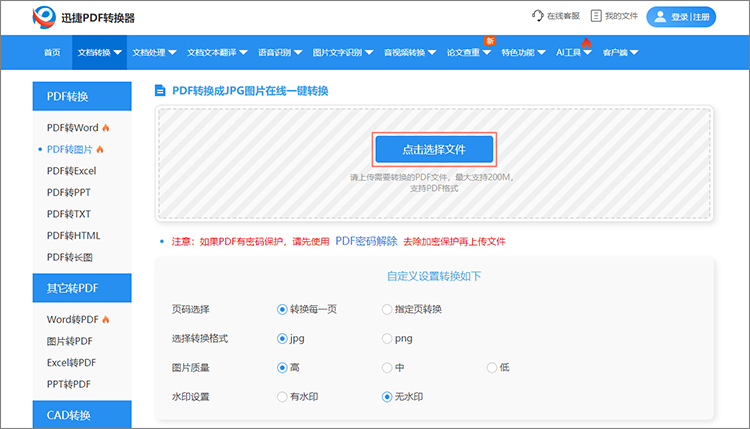
步骤3:按照自身的需求,对转换设置进行调整,包括页码选择、转换格式选择、图片质量和水印设置。
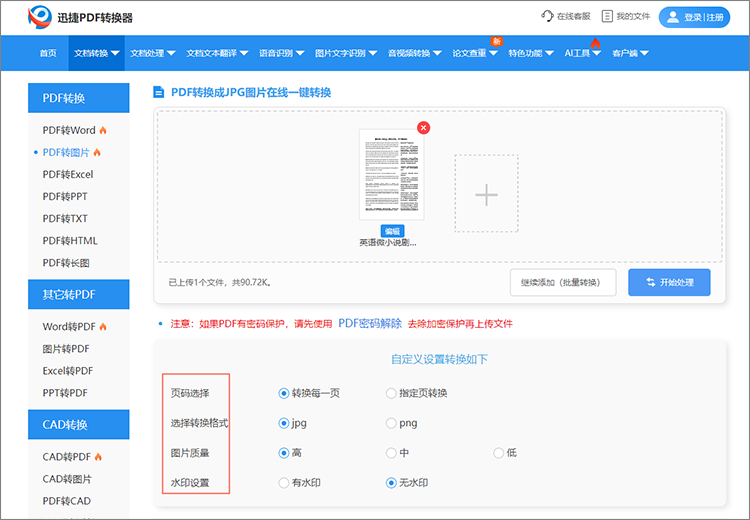
步骤4:选择完成后,点击上方的【开始转换】,等待网站完成转换,随后点击【立即下载】就可以将转换后的图片保存到设备中了。
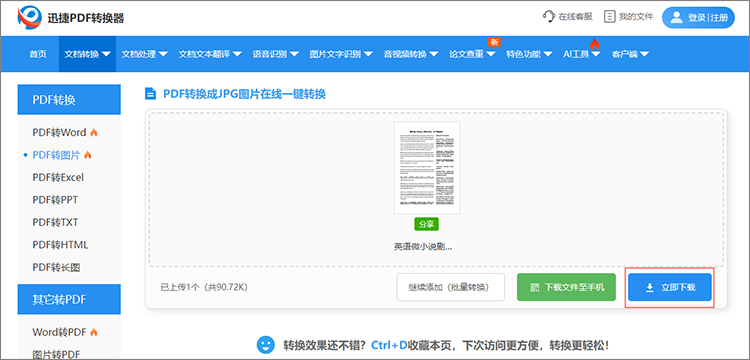
方法二:使用迅捷PDF转换器客户端
为了更加方便用户的使用,迅捷PDF转换器提供了不同的端口,无论是使用什么设备都可以使用工具进行转换。迅捷PDF转换器客户端能够一键快速转换多种文件格式,集合各种PDF文件格式转换,PDF文件编辑,文字语音转换、CAD转换、图片格式转换等功能,提供一站式的服务,精准还原文档,助力办公。
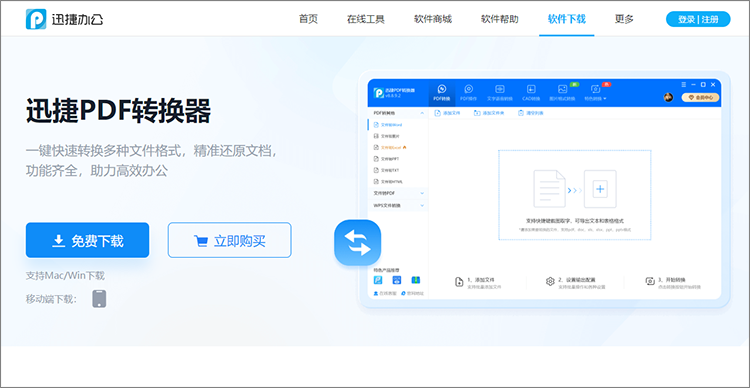
通过它进行PDF转JPG在线转换也是相当简单的,在设备中安装并打开迅捷PDF转换器客户端后,在工具中找到【PDF转图片】功能。将需要转换的文档上传到工具中,根据需求调整设置,然后点击【开始转换】,转换好的图片会保存到工具默认的保存路径中,如果需要调整可在转换开始之前进行修改。
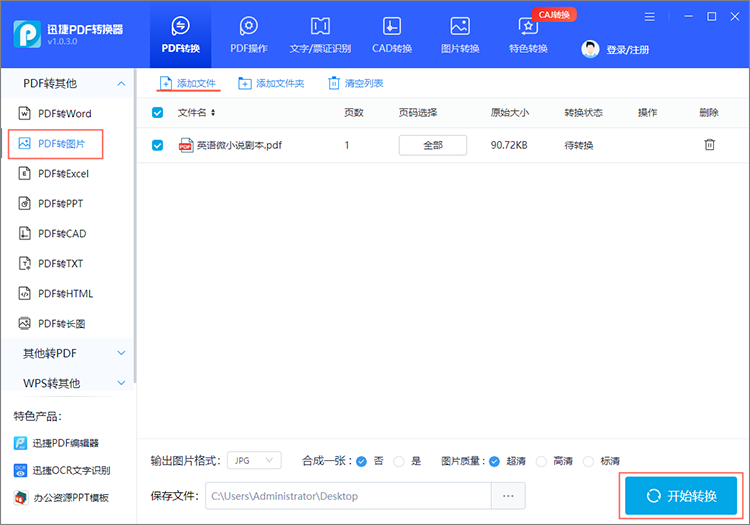
关于“怎样完成pdf转jpg在线转换”的分享到这里就介绍了,今天我们为大家分享了简单易用的转换方法,无论是使用迅捷PDF转换器在线网站还是迅捷PDF转换器客户端,都能够轻松完成PDF转JPG的转换。这些工具都具有快速、准确的特点,能够帮助我们更好地处理和编辑各种文件,提高工作效率。
相关文章
5个PDF转换成Word工具使用技巧分享,让转换更快速
在日常办公和学习中,我们经常需要将PDF文件转换为Word文档,以便进行编辑和修改。然而,PDF文件格式的特殊性,使得直接复制粘贴往往会导致格式错乱。为了解决这个问题,本文将分享5个PDF转换成Word的实用工具和技巧,大大提高你的工作效率,告别繁琐的PDF转Word格式调整,轻松应对各种文档处理需求,一起来看看吧~
pdf怎么转化为图片?这四种方法简单又快速
pdf怎么转化为图片?PDF文件因其跨平台兼容性和保持格式稳定的特性,在日常工作和学习中被广泛应用。然而,在某些特定场景下,我们需要将PDF内容转换为图片格式。面对将PDF转换为图片的需求,许多人可能会觉得复杂,那么本文就来为你详细介绍四种实用的转换途径。掌握这些技巧,你将能轻松应对各种PDF转图片的需求。
如何把pdf照片转成jpg图片?教你四种有效的方法
如何把pdf照片转成jpg图片?在数字化日益普及的今天,PDF因为其便于保存和传输而被广泛使用。然而,PDF文件常常包含许多静态图像,有时我们需要将这些图像提取为JPG以便于使用或分享。本文将介绍四种有效的方法,这些方法不仅简单易行,而且能够满足不同用户的需求,帮助用户轻松完成PDF转图片的任务。
pdf怎么变成txt?4个方法实现转换
pdf怎么变成txt?在日常工作和学习中,PDF文件因其格式稳定、兼容性强而被广泛应用。然而,有时我们可能需要将PDF文件中的文本内容提取出来,保存为TXT格式以便进行进一步的编辑或处理。本文将详细介绍4种将PDF转换为TXT的方法,帮助大家轻松实现PDF转TXT的转换,确保在处理各种文档时更加方便和快速。
jpg怎么转pdf?3个方法轻松搞定格式转换需求
jpg怎么转pdf?在日常办公或整理资料时,经常会遇到需要把图片格式的jpg转成pdf的情况 —— 比如扫描的合同要汇总成一个PDF文件、多张证件照要整合提交、课件里的jpg截图要整理成规范文档。但很多人不知道怎么做,要么找的工具广告多,要么转换后格式错乱,折腾半天还没搞定。今天就结合自己的使用经验,分享3个解决方法。

 ”
” ”在浏览器中打开。
”在浏览器中打开。

